シンプルで使いやすいホーム画面
お子様向けのアプリを配置したホーム画面。大きなアイコンや時計表示で、見やすく使いやすい。
ジュニアホームの特徴
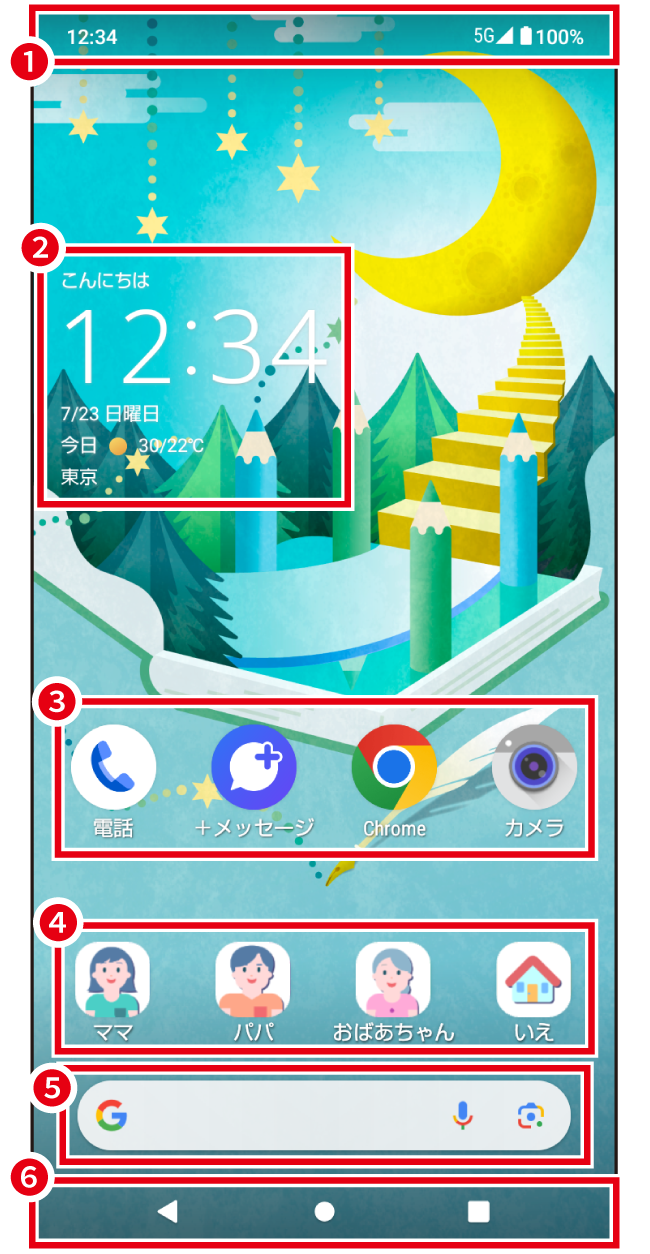
ホーム画面を上にフリックすると端末内にあるすべてのアプリを一覧で表示します。アプリの検索も行えます。

ステータスバー
新着メールや不在着信の通知、バッテリー残量などをアイコンで表示します。下にフリックすると通知内容や各種設定のON/OFFができるボタンが表示されます。

日時/天気/気温
タップするとエモパーが起動し、各種設定を行うことができます。

アプリアイコン
日常的に使用するアプリが、あらかじめ表示されています。

楽ともリンク
よく連絡を取り合う相手を登録すると、かんたんに電話をかけたり、メールを送信したりできます。

Google 検索

ナビゲーションバー
「戻る」、「ホームへの移動」、「アプリ切り替え」のボタンが配置されます。
「ジュニアモード」で設定できること
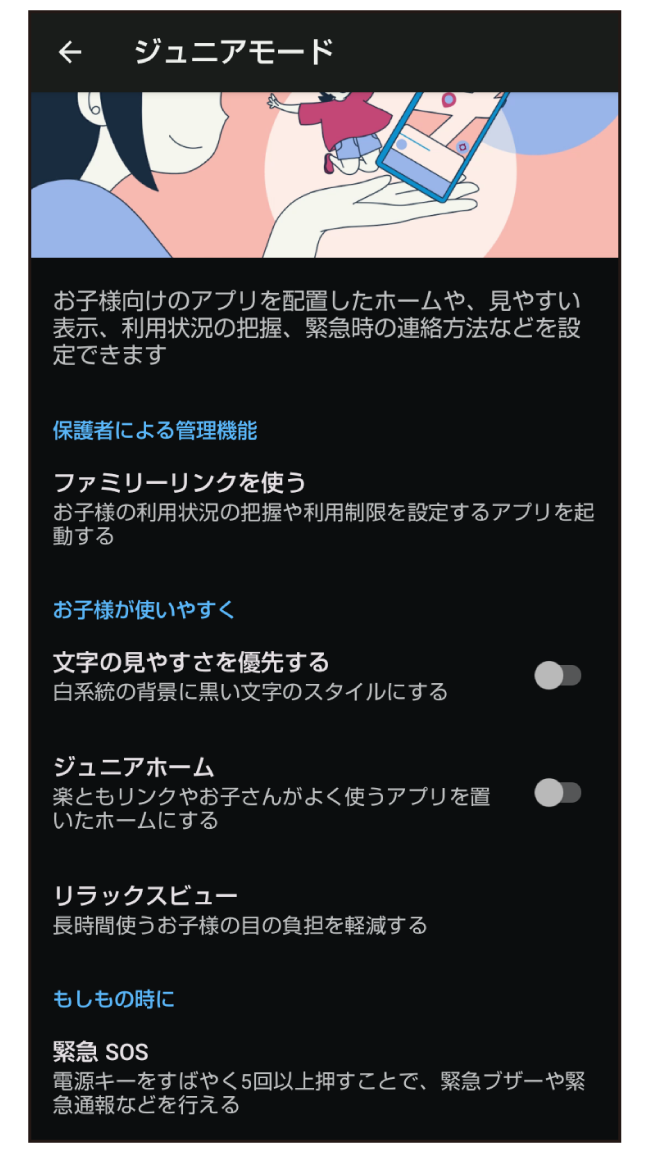
ファミリーリンクを使う
お子様のスマホ利用を制限するアプリを起動する
⇒「スマホの使い過ぎを管理」
文字の見やすさを優先する
白系統の背景と黒い文字色にする
ジュニアホーム
お子様向けのアプリを配置したホーム画面にする
リラックスビュー
ブルーライトを抑えた、目にやさしい画質に設定する
緊急 SOS
緊急ブザーや緊急通報の設定をする
⇒「危険を知らせる」
ジュニアホームを設定する
1
ホーム画面を左にフリック
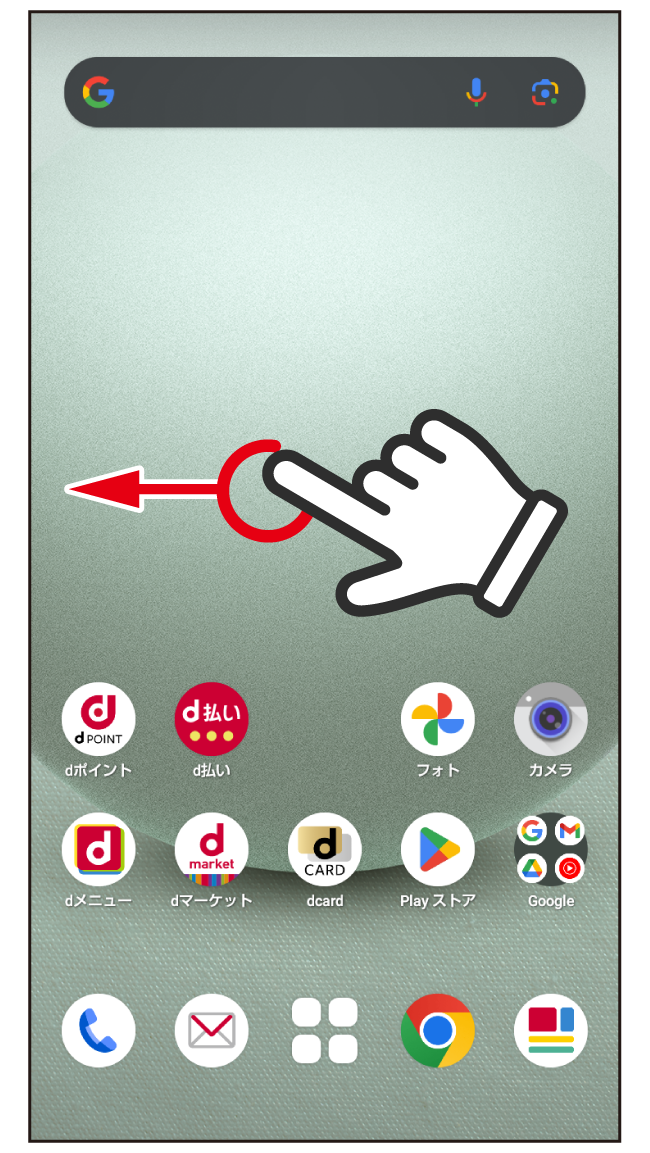
2
「AQUOSトリック」をタップ
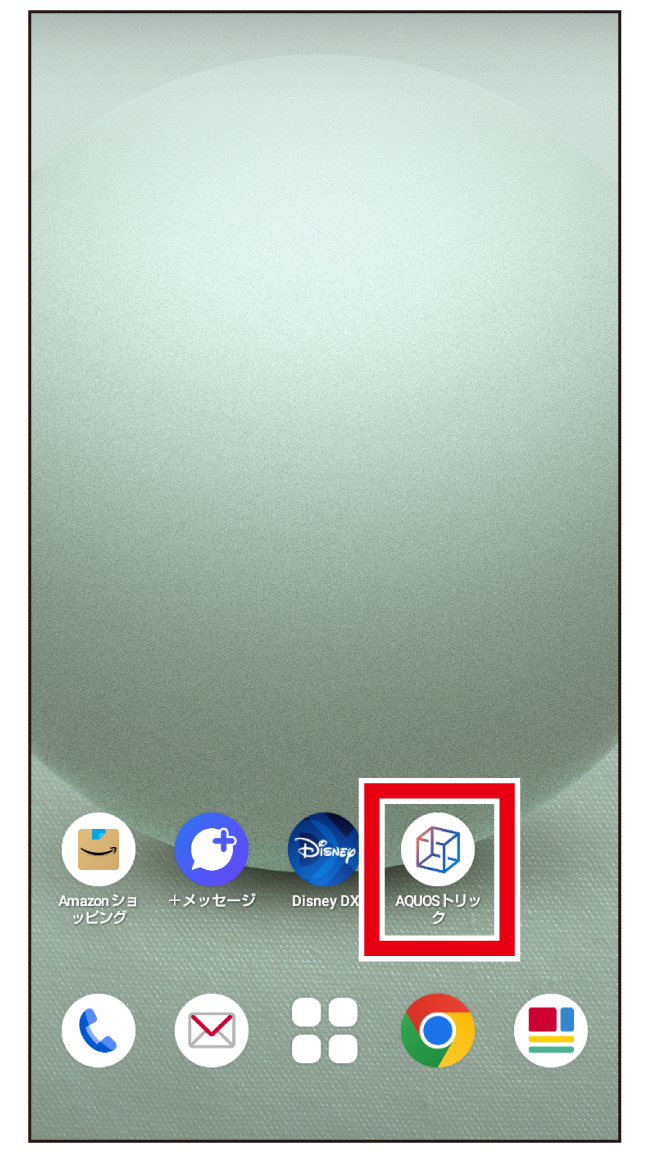
3
「ジュニアモード」をタップ
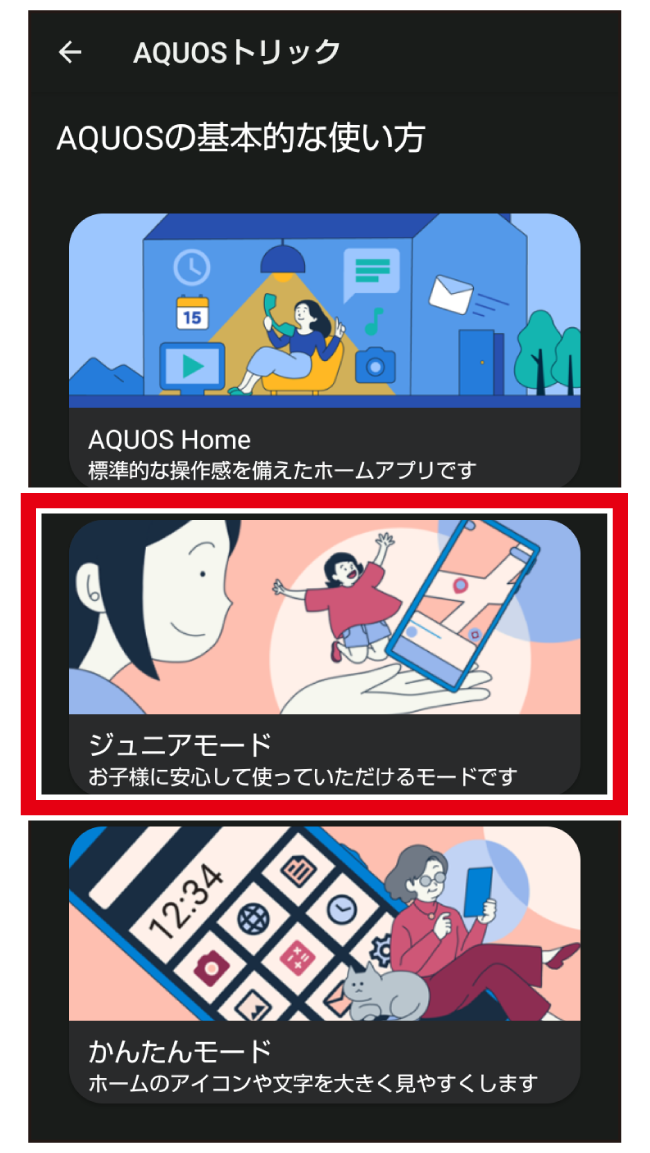
4
「ジュニアホーム」をタップしてONにする
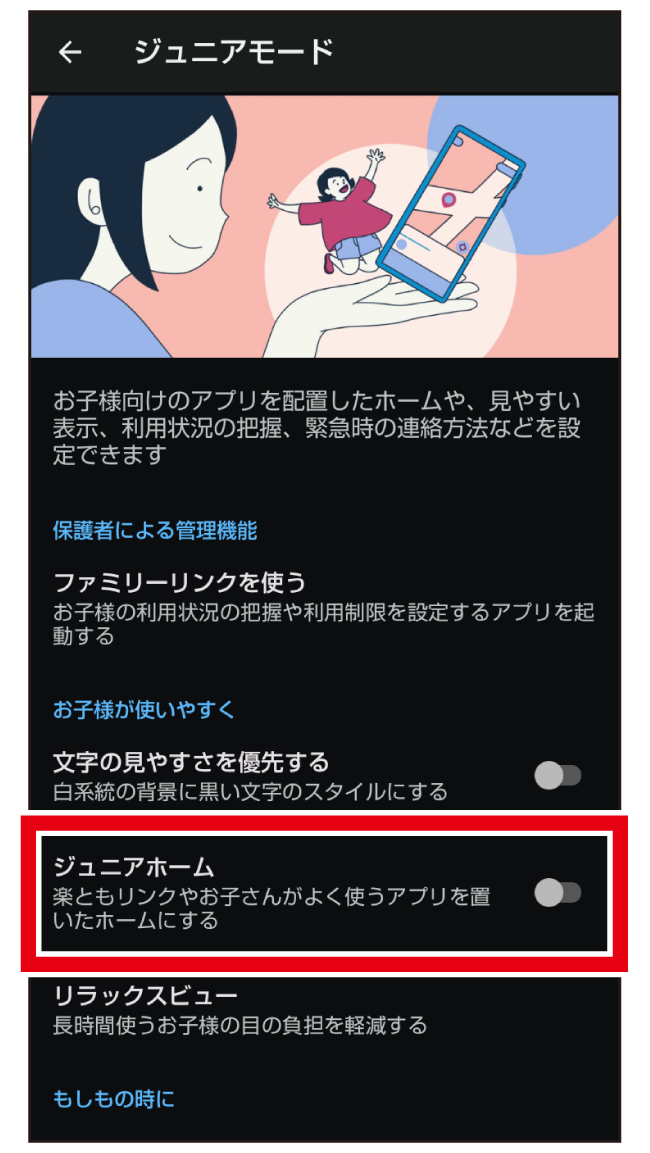
5
「はい」をタップ
- ジュニアホームに切り替わります。
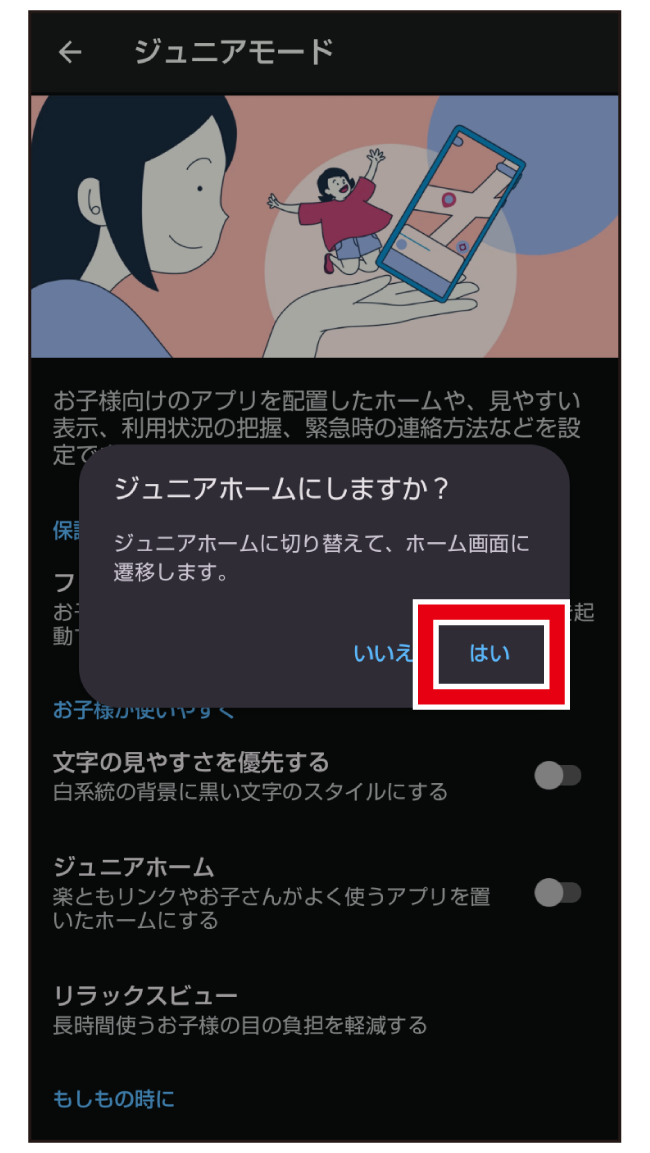
ジュニアホームを解除したい
ほかのホーム画面にしたいときは、ホーム画面を上にフリック→「設定」→「ホーム切替」と操作し、設定したいホーム画面をタップします。